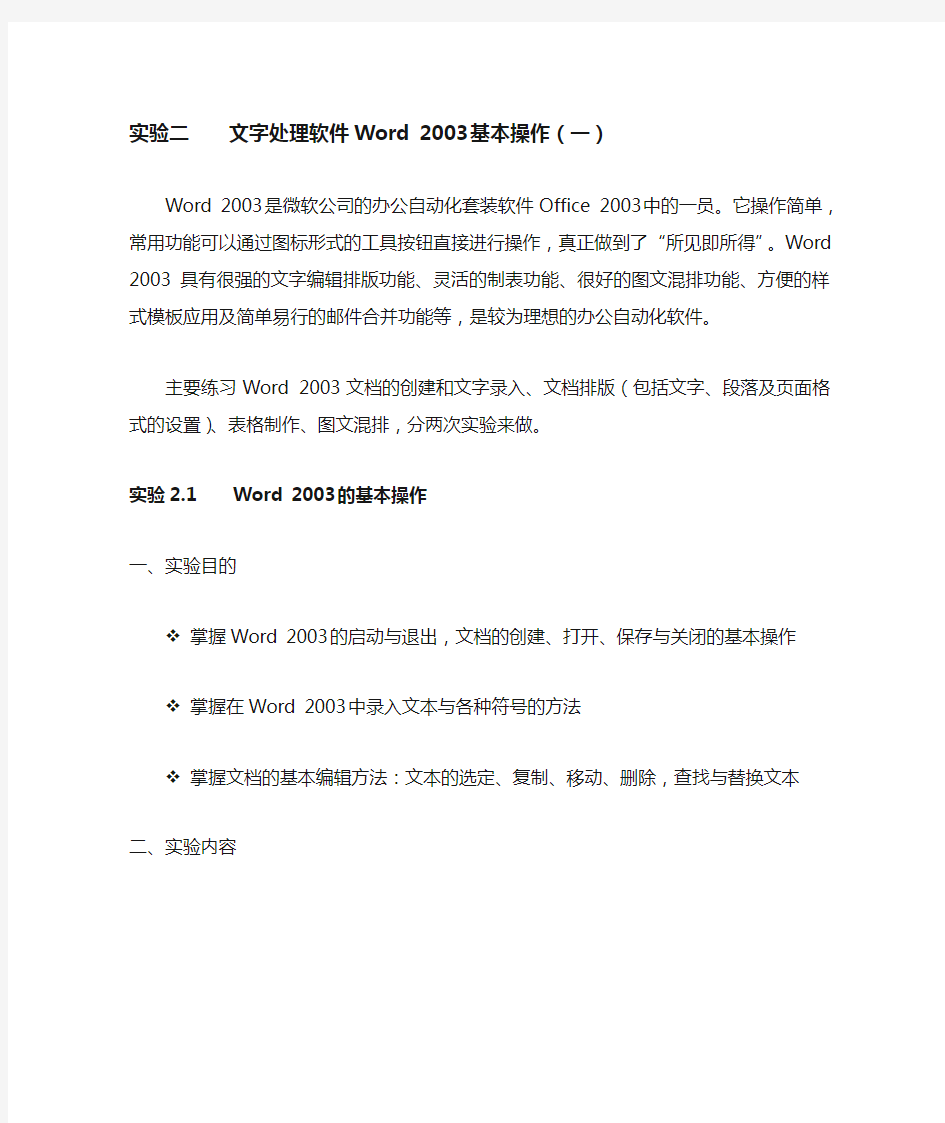

实验二文字处理软件Word 2003基本操作(一)
Word 2003是微软公司的办公自动化套装软件Office 2003中的一员。它操作简单,常用功能可以通过图标形式的工具按钮直接进行操作,真正做到了“所见即所得”。Word 2003具有很强的文字编辑排版功能、灵活的制表功能、很好的图文混排功能、方便的样式模板应用及简单易行的邮件合并功能等,是较为理想的办公自动化软件。
主要练习Word 2003文档的创建和文字录入、文档排版(包括文字、段落及页面格式的设置)、表格制作、图文混排,分两次实验来做。
实验2.1 Word 2003的基本操作
一、实验目的
掌握Word 2003的启动与退出,文档的创建、打开、保存与关闭的基本操作
掌握在Word 2003中录入文本与各种符号的方法
掌握文档的基本编辑方法:文本的选定、复制、移动、删除,查找与替换文本
二、实验内容
1.启动Word 2003程序。
2.熟悉Word 2003的界面。
3.创建新文档,输入文本内容并保存文本。
4.练习文本的选定:
⑴选中文档中一个区间的文字。
⑵任意选中文档中的一行。
⑶任意选中文档中的一段。
⑷任意选中文档中的一个矩形区域。
⑸选中整篇文档。
5.文本的复制。
6.文本的移动。
7.文本的删除。
8.操作的撤消与恢复。
9.查找与替换文本。
10.关闭文档。
三、实验指导
1.启动Word 2003
试采用三种不同的方式启动Word 2003。
文字处理软件Word 2000基本操作(一)
⑴单击“开始”|“程序”“Microsoft Word”命令,启动Word 2003。
⑵双击桌面上的Word 2003的快捷方式图标,启动Word 2003。
⑶单击“开始”|“运行”命令,在弹出的“运行”对话框中键入“Winword”,单击“确定”按钮(或者按Enter键),启动Word 2003。
无论用上面哪种方式启动Word 2003,都创建了一个空白文档,文档默认文件名为“文档1”,如图2.1.1所示。
图2.1.1 新建的Word 2003空文档
2.新建空白文档
除了以上面方法启动Word 2003后可以创建一个空白文档外,还可以在Word 2003窗口中用以下方式新建文档:
⑴单击“文件”|“新建”命令,打开如图2.1.2所示的“新建”对话框,选中“空白文档”图标,单击“确定”按钮,或者双击该图标。
⑵单击“常用”工具栏上的“新建空白文档”按钮。
使用以上两种方法分别建立两个空白文档,文档名分别为“文档2”和“文档3”。
图2.1.2 “新建”对话框
计算机导论验指导
3.录入文本
在新建的空白文档“文档1”中,录入下面的样文。
样文的内容:
家用电脑与计算机
其实,家用计算机与普通电脑本来就没有什么区别,只是随着电脑越来越多地进入家庭,才出现了“家用计算机”这个名词。所谓家用计算机是指由个人购买并在家庭中使用的电脑。
家用电脑在家庭中能发挥什么样的作用?这是每个购买家用计算机或打算购买家用计算机的家庭所面临的问题。家用电脑在家庭中所起的作用主要体现在以下几个方面:
⑴教育方面:电脑在家庭中可以扮演家庭教师,利用家用计算机可以更好地教育子女,激发学习兴趣、
提高学习成绩。您可以将不同程度、不同科类的教学软件装入到电脑中,学习者可以根据自己的程度自由安排学习进度。
⑵办公方面:电脑应用最重要的变革就是实现了办公自动化。电脑进入家庭,使得办公室里的工作可
以在家中完成。您可将办公室里的一些文字工作拿回家中,利用电脑进行文书处理,还可以利用电脑与异地电脑进行联网通信,以获得更多的信息,您还可以利用您的电脑接受、发送传真等……
⑶家政方面:电脑在家庭中还可以充当家庭秘书的角色,可以利用电脑来管理家庭的收入、支出,对
家庭财产进行登记;电脑可以提供飞机航班、火车时刻表、重要城市的交通路线,以便家庭随时查询;
电脑还可以提供股市行情、旅游购物指南等。
⑷娱乐方面:多媒体进入家庭,使得利用家用计算机进行娱乐的种类更加多样化,比如:可以利用电
脑建立家庭影院、家庭卡拉OK中心、家庭影碟中心,利用家用计算机玩游戏等等。
4.保存文档。
将已录入文本的文档以文件名“练习1.doc”保存在“D:\Word练习”(假设此文件夹已经建立)中。
操作方法如下:
①单击工具栏上的“保存”按钮,或者单击“文件”|“保存”命令,打开如图2.1.3所示的“另存为”对话框。
图2.1.3 “另存为”对话框
文字处理软件Word 2000基本操作(一)
②在“文件名”框中输入文件名“练习1”。
③在“保存位置”框中选择文档的保存文件夹:D:\Word练习。
④单击“保存”按钮,关闭“另存为”对话框,完成保存文件操作。
提示:只有第一次保存新建文档时才会打开“另存为”对话框,以后如需要再保存文档,则只需单击保存按钮即可,此时不会打开“另存为”对话框。
5.关闭文档
将文档“练习1”关闭。
操作方法如下:
⑴单击“练习1”文档窗口,使其成为当前窗口。
⑵单击“练习1”窗口右上方的关闭按钮,或者单击“文件”|“关闭”命令。
⑶如果在上一次保存“练习1”后一直没有对“练习1”进行任何修改,将不会有任何提示就关闭该文档,否则,会弹出如图2.1.4所示的提示框。若保存对文档所做的修改,单击“是”按钮,放弃修改单击“否”按钮,取消关闭操作单击“取消”按钮。
图2.1.4 保存文档提示框
提示:如果已经打开了多个文档窗口,要关闭全部打开的Word文档,可单击“文件”|“退出”命令,或者按下Shift键后,单击“文件”|“全部关闭”命令(如果不按下Shift 键,则不会出现“全部关闭”命令),前者在关闭全部打开的文档同时退出Word,后者则只关闭所有打开的Word文档而不关闭Word。
6.打开文档
打开文档“练习1,doc”,可以采用如下几种方法:
⑴打开“我的电脑”窗口,并将当前文件夹定位到”D:\Word练习”,双击文档“练习1”的图标。
⑵单击“开始”|“文档”命令,在弹出的级联菜单中单击“练习1.doc”。
⑶启动Word,单击“文件”菜单,在菜单下方的文档列表中单击“练习1.doc”。
提示:方法⑵和⑶仅在该文档关闭后,打开其他Word文档数目不太多的情况下才可以使用,否则在菜单中不会找到该文档。
7.选定文本
在文档“练习1.doc”中进行选定文本的操作(被选定的文本将反向显示):
⑴选中文档中一个区间的文字
选定小标题“⑴教育方面”这一部分所有文本(从“⑴教育方面”到“安排学习进度”:将鼠标定位到“⑴教育方面”的左边,按下鼠标左键并拖动鼠标直到“安排学习进度”为止,然后释放鼠标。
计算机导论验指导
若要选定的文本较长,可单击鼠标将光标定位到预选区间的起点(或终点),按住Shift 键的同时,在预选区间的终点(或起点)再单击鼠标,则选定整个区间的文本。
⑵选中文档中的一行
选定一行文本(如选定第1行):将鼠标移动到第1行左侧(文本选定区),当鼠标指针变成一个指向右上边的箭头,然后单击鼠标即可。
⑶选中文档中的一段
选定一个段落(如选定第2段):将鼠标移动到第2段的左侧,当鼠标指针变成一个指向右上边的箭头,然后双击鼠标即可(或者在该段落中的任何一处三击鼠标)。
⑷选中文档中的一个矩形区域
在按Alt键的同时按下鼠标左键从预选区间的左上角或右下角向下或向上拖动来选中所需的矩形区域。
⑸选中整篇文档
将鼠标移动到文档正文的左侧,当鼠标指针变成一个指向右上边的箭头,然后三击鼠标即可(或单击“编辑”|“全选”命令,或按组合键Ctrl+A)。
提示:鼠标单击文档编辑区任一处则取消文本的选定。
8.复制文本
⑴将文档的第2段复制到一个空白文档中,并命名为“复件1”。
操作方法如下:
①选中文本的第2段。
②单击工具栏上的“复制”按钮,或按组合键Ctrl+C。
③单击“常用”工具栏上的“新建空白文档”按钮,新建一个空白文档。
④单击工具栏上的“粘贴”按钮,或按组合键Ctrl+V完成复制操作。
⑤单击“保存”按钮,将此文档保到”D:\Word练习”中,文件命名为“复件1”。
⑹关闭文档“复件1”。
⑵将“练习1”文档中的第4段复制到文档末尾变成最后一段。
操作方法如下:
①选中第4段文本。
②单击工具栏上的“复制”按钮,或按组合键Ctrl+C。
③将插入点定位到文档末尾,按回车键在文档末尾插入一空行。
④单击工具栏上的“粘贴”按钮,或按组合键Ctrl+V完成复制操作。
9.移动文本
将文档“练习1”中第4段移动到第5段后。
操作方法如下:
⑴选中第4段。
⑵单击工具栏上的“剪切”按钮,或按组合键Ctrl+X。
⑶将插入点定位到第5段(原来的第6段)前,单击工具栏上的“粘贴”按钮,或按组合键Ctrl+V完成移动操作。
文字处理软件Word 2000基本操作(一)
提示:利用剪切和粘贴命令相结合可以在任意范围内移动文本:选定文本后,单击“剪切”按钮清除文本,将鼠标移到插入点(可以在不同的文档中),单击“粘贴”按钮完
成移动。
10.删除文本
将文档“练习1”中的最后一段删除。
操作方法如下:
⑴选定最后一段。
⑵按删除键Delete ,或按退格键←,或单击“剪切”按钮。
提示:按Space 键可以清除选定的文本,但被删除的文本所在行仍然存在。按Delete 键可以删除插入点右边的字符,按退格键←可删除插入点左边的字符。
11.操作的撤消和恢复
撤消刚才的删除操作,可使用如下两种方法:
方法一:单击“常用”工具栏上的撤消按钮。
方法二:单击“编辑”|“撤消清除”命令。
恢复刚才撤消的删除操作,可使用如下两种方法:
方法一:单击“常用”工具栏上的恢复按钮
方法二:单击“编辑”|“恢复清除”命令。
12.查找与替换文本
⑴将“练习1”文档中的文本“电脑”全部替换为“计算机”。
操作方法如下:
①单击“编辑”|“替换”命令,打开“查找与替换”对话框之“替换”选项卡。
②在“查找内容”下拉列表框中输入“电脑”,在“替换为”下拉列表框中输入“计算机”,如图2.1.5所示。
③要逐个查找,可单击“查找下一处”按钮,找到匹配文本后如要替换,可单击“替换”按钮,如不替换,单击“查找下一处”按钮,要全部替换,则单击“全部替换”按钮,系统会给出查找替换的结果。
图2.1.5 “查找和替换”对话框
⑵将“练习1”文档中第4段中的文本“计算机”全部替换为“电脑”。
操作方法如下:
计算机导论验指导
①选中文档的第4段。
②单击“编辑”|“替换”命令,打开“查找与替换”对话框之“替换”选项卡。
③在“查找内容”下拉列表框中输入“计算机”,在“替换为”下拉列表框中输入“电脑”。
④单击“全部替换”按钮,弹出如图2.1.6所示的对话框,单击“否”按钮完成替换。
图 2.1.6 单击“全部替换”按钮后弹出的对话框
保存并关闭此文档。
实验2.2 Word 2003排版技术
一、实验目的
掌握字符格式和段落格式的设置方法
掌握分栏排版的基本方法
掌握页面设置方法
掌握页眉和页脚的设置方法
二、实验内容
1.设置中西文文字的字体、字形、字号
2.设置段落格式:
⑴设置段落的缩进和行距。
⑵设置段落的边框和底纹。
⑶添加项目符号和段落编号。
3.页面设计
⑴页面设置。
⑵页眉和页脚。
⑶文档分栏。
⑷插入页码。
4.切换视图方式
三、实验指导
1.设置中西文文字的字体、字形、字号
打开文档D:\Word练习\练习1.doc,对文档内容按下面要求进行设置:
第1段:黑体、四号、加粗、双线型下划线、红色;字符间距中缩放为150%;间距为加宽3磅。
文字处理软件Word 2000基本操作(一)
第2段和第3段:楷体、小四号;
其余文字:中文字体为隶书;西文字体为MingLiU ;所有文字小四号、蓝色。
操作方法如下:
①选定“练习1”文档中的第1段文本。
②单击“格式”|“字体”命令,在打开的“字体”对话框中,单击“字体”选项卡,从字体、字形、字号、下划线区域中,分别选择字体为“黑体”,字号为“四号”、字形为“加粗”、颜色为“红色”,下划线为“双线型”,如图2.2.1所示。
③单击“字符间距”选项卡,在“缩放”下拉列表框中选择“150%”,在“间距” 下拉列表框中选择“加宽”,在其右边的“磅值”框中利用微调器选择磅值为“3磅”或直接“3磅”,如图2.2.2所示。
④用同样的方法设置其余文字的格式。
最后保存对此文档所做的修改。
图2.2.1 “字体”选项卡 图2.2.2 “字符间距”选项卡
提示:还可以利用“格式”工具栏设置文字的格式,如文字的字体、字号、字形、字符缩放及颜色等。
2.段落的格式化
⑴ 设置段落的缩进和行距
将文档第1段居中;段前、段后间距均为0.5行,第2、3段左右各缩进2个字符,其余段落首行缩进2个字符,行距为固定值18磅。
操作方法如下:
①将插入点定位到第1段任意位置,单击格式工具栏上的“水平居中”按钮。
②单击“格式”|“段落”命令,打开 “段落”对话框,单击对话框中的“缩进和间距”选项卡,在“间距”栏中设置“段前”和“段后”为0.5行,如图2.2.3所示。
③单击“确定”按钮,第1段段落格式设置完成。
④选中第2、3段,单击“格式”|“段落”命令,打开“段落”对话框,在“缩进”区域中分别为左、右缩进输入“2字符”或利用微调器按钮选择数值为“2字符”。
计算机导论验指导
⑤单击“确定”按钮,第2、3段格式设置完成。
⑥选中除第1、2、3段外的其余文字,单击“格式”|“段落”命令,打开“段落”对话框,单击“特殊格式”下拉列表框,选择“首行缩进”,右边的“度量值”微调框中显示默认的缩进值“2字符”(如果设置的缩进值和默认值不同,可利用微调按钮设置,或者直接在微调框中输入);单击“行距”下拉列表框,选择“固定值”,并在右边的“设置值”中设置行距为“18磅”。
⑦单击“确定”按钮,所选中的段落格式设置完成。
单击“保存”按钮,保存设置。
图2.2.3 “段落”格式设置对话框
提示:将插入点定位到某一段中,则所设置的格式仅应用于当前段落;如需要对多个连续段落设置格式,应先选中多个段落;如需对不连续的段落设置格式,可先设置一个段落的格式,然后双击“常用”工具栏上的“格式刷”按钮,在要设置格式的段落文本上拖动即可。
⑵设置段落的边框和底纹。
为第1段文本填充“灰色-15%”底纹,第2、3段文本加上1.5磅粗红色实线边框。
操作方法如下:
①选定“练习1”文档第1段文本。
②单击“格式”|“边框和底纹”命令,打开“边框和底纹”对话框。
③单击“底纹”选项卡,在“填充”区域的颜色列表中选择填充颜色,在这里选择“灰色-15%”,如图2.2.4所示,单击“确定”按钮。
④选定第2、3段,单击“格式”|“边框和底纹”命令,在打开的“边框和底纹”对话框中单击“边框”选项卡,在左边的“设置”栏中选择一种方式,如“方框”,在右边的“线型”列表中选择一种线型,如“单实线”,在“颜色”下拉列表中选择“红色”,在“宽度”下拉列表中选择“1.5磅”,如图2.2.5所示。
⑤单击“确定”按钮关,设置完成。
文字处理软件Word 2000基本操作(一)
图2.2.4 “边框与底纹”对话框之“底纹”选项卡图2.2.5 “边框与底纹”对话框之“边框”选项卡
⑶添加项目符号和段落编号。
为文档第4~7段加上项目符号“◆”。
①选定“练习1”文档中的第4~7段。
②单击“格式”|“项目符号和编号”命令,打开“项目符号和编号”对话框。
③单击“项目符号”选项卡,双击对话框的第一行第四列,如图2.2.6所示。
单击“保存”按钮,保存设置。
图2.2.6 “项目符号与编号”对话框
提示:可以使用工具栏上的“项目符号”或“编号”按钮来快速的添加项目符号或段落编号,但只能使用最近一次使用过的“项目符号”或“编号”。
3.页面设计
⑴页面设置
对文档“练习1”,设置页面格式:“纸型”为16开;“页边距”上、下、左、右均为3厘米,“页眉”、“页脚”距边界均分别为1.5厘米和1.75厘米。
操作方法如下:
①单击“文件”|“页面设置”命令,打开“页面设置”对话框,单击“纸型”选项卡,单击“纸型”下拉列表,在纸型列表中选择“16开(18.4×26厘米)”,如图2.2.7所
计算机导论验指导
示。
②在“页面设置”对话框中单击“页边距”选项卡,设置“上”、“下”、“左”、“右”为3厘米,在“距边界”区域中设置“页眉”为1.5厘米,“页脚”为1.75厘米,单击“确定”按钮,如图2.2.7所示。
图2.2.7 “页面设置”对话框中“纸型”和“页边距”选项卡
⑵设置页眉和页脚
在“练习1”文档中,设置页眉为“家用电脑”,黑体、小五、右对齐,在页脚处插入当前日期,居中。
操作方法如下:
①单击“视图”|“页眉和页脚”命令,打开“页眉和页脚”工具栏。插入点定位于页眉处。
②输入文字“家用电脑”,选中输入的文本,设置其字符格式为黑体、小五,对齐方式为右对齐,如图2.2.8所示。
③单击“页眉和页脚切换”按钮,切换到页脚处,单击插入页码按钮,当前日期插入到页脚处,单击“格式”工具栏上的“居中”按钮。
④单击“页眉和页脚”工具栏上的“关闭”按钮,关闭“页眉和页脚”工具栏。
单击“保存”按钮,保存设置。
图2.2.8 编辑页眉/页脚
提示:创建页眉和页脚后,只要双击页眉和页脚区域,就可以打开“页眉和页脚”工具栏重新编辑页眉和页脚。要删除页眉和页脚,只需要清除其内容即可。在“页面设置”的“版式”选项卡中选中“奇偶页不同”和“首页不同”复选框,还可以对文档首页及奇、偶页分别设置不同的页眉和页脚。
⑶文档分栏
对文档“练习1”进行分栏:将文档的第4段分为等宽的两栏,栏间距为0字符,栏间加分隔线。
文字处理软件Word 2000基本操作(一)
操作方法如下
①选中文档的第4段。
②单击“格式”|“分栏”命令,打开“分栏”对话框。
③选中“预设”栏中的“两栏”样式,选中“分隔线”复选框,在“宽度和间距”栏中设置“间距”为0字符,如图2.2.9所示。
④单击“确定”按钮,完成分栏设置。
单击“保存”按钮,保存设置。
图2.2.9 “分栏”对话框
⑷插入页码
为文档插入页码,“位置”为“纵向内侧”,“对齐方式”为“右侧”,起始页码为“10”
操作方法如下:
①单击“插入”|“页码”命令,打开“页码”对话框。
②在“位置”下拉列表中选择“纵向内侧”,“对齐方式”下拉列表中选择“右侧”,如图2.2.10所示。
③单击“格式”按钮,打开“页码格式”对话框,在“页码编排”区域选中“起始页码”单选按钮,并在右边微调框输入“10”,如图2.2.11所示。
图2.2.10 “页码”对话框图2.2.11 “页码格式”对话框
④单击“确定”按钮两次,完成页码的插入。
单击“保存”按钮,保存设置。
提示:在设置页眉和页脚时单击“页眉和页脚”工具栏上的“插入页码”按钮也可
计算机导论验指导
以在文档中插入页码。
4.用不同的视图方式查看文档
⑴单击“视图”|“普通”命令。注意观察:在普通视图模式下,可以输入文字,并进行编辑和排版,分页标记为一条细线。页眉、页脚、脚注均不可见。图形编辑受到限制。
⑵单击“视图”|“Web版式”命令。注意观察:在Web版式视图模式下,可以显示文档在浏览器下的显示效果。
⑶单击“视图”|“页面”命令。注意观察:在页面视图模式下,显示“所见即所得”的打印效果,可以对文字进行输入、编辑和排版等操作,也可以处理图形、页眉、页脚等信息。
⑷单击“视图”|“大纲”命令。注意观察:在大纲视图模式下可以看到文档的层次结构。
至此对文档“练习1”的排版完成,排版后的文档如图2.2.12所示。
图2.2.12 排版后的文档
最后关闭文档“练习1”,退出Word.2003。
WORD的基础知识与基本操作 沿河第三高级中学 张小华 2017.12.2 WORD简介: WORD是微软公司的Office系列办公软件中的一个组件。它集文字处理,电子表格、传真、电子邮件,HTML和web页面制作功能于一身,让用户能方便地处理文字,图形和数据等。 Word文档的培训目标: 1文档基本编辑技术 2文档版面编排 3文档高级编排技术 第一次课:word文档基本编辑技术: 1、启动与退出 2、认识工作环境 3、文档的基本编辑方法 4、设置字符格式 5、设置段落格式 一、启动与退出: 1.用菜单命令建立 (1)单击“文件 /新建”命令,打开“新建文档”任务窗格。 (2)单击“空白文档”或“ XML 文档”或“网页”或“电子邮件”等按钮,可以新建不同类型的空白文档。 2.用工具栏图标按钮建立 单击“常用”工具栏中“新建空白文档”按钮,可快速建立一个新的空白文档。 3.使用快捷键建立 按压 Ctrl+N 键,将以缺省的模板文件创建一个空白文档。 2..退出 单击WORD主窗口标题栏右侧的关闭按钮 执行菜单命令文件---退出 单击WORD主窗口标题栏左侧的系统控制菜单图标,选择“关闭”命令 二、认识工作环境:
境: 三、文档的基本编辑方法 1. 文本的输入 第一步:启动Word 第二步:选择输入法:用鼠标点击任务栏右端的输入法状态图标,在弹出菜单中用鼠标点击“智能ABC”或其它中文输入法或英文输入; 第三步:用鼠标在白色输入区内任意地方点击一下,出现闪动的黑色竖杠光标“|”; 第四步:开始输入文本; 第五步:当本行打满后,光标将自动转到下一行的开头位置,可继续输入; 第六步:本段输入完毕后,在键盘上敲击一下“Enter”键,即可开始新的段落的输入,直至输入全部文本内容。 1. 文本的输入中文,英文,标点符号 大小写切换:caps lock 特殊符号:shift+数字键 特殊文字:插入/符号或特殊符号 快捷方式介绍: 键盘方向键:上下左右移动 Page Up:插入点上移一页 Page Down:插入点下移一页 Home:从当前位置移动到本行首 End:从当前位置移动到本行末 Ctrl+Home:从当前位置移动到文档首 2. 选定文本 选择任意文本 选择一行文本 选择多行文本 选择一段文本 选择全部文本 鼠标方式:拖动、单击、双击、三击 鼠标和键盘结合的方式:按住Shift键的同时单击鼠标左键,可以选定从原来光标处到单击
项目三 Word 2010文字处理软件
任务一了解Word 2010 v【任务分析】 v文字处理软件是一种专门对文字进行录入、浏览、编辑、排版和打印等操作的应用软件。人们使用文字处理软件可以很方便地制作各式各样的文档,极大地提高工作和学习效率。随着计算机技术的发展,现在的文字处理软件不仅可以处理文字,还可以处理各种表格、图形和图像,实现图文混排。 v Word2010是Microsoft公司推出的在Windows环境下运行的系列办公软件之一,包含在Office2010中。Word在众多的文本处理软件中,是一个易学、易用、功能强大的文本处理软件。它既适合一般办公人员使用,又适合专业排版人员使用。 v本任务主要学习并掌握Word2010的启动和退出,熟悉Word2010中Office按钮、快速访问工具栏、功能区、文档编辑区及状态栏等基本界面元素及其作用。
任务一了解Word 2010 v【基础知识】 一、Word2010工作界面介绍 (1)Word2010与以前大家熟悉的Word2003最大的不同就是增加了功能区,功能区横跨在Word2010工作窗口的顶部,主要由选项卡包含剪贴板、字体、段落等命令组,组中包含若干个图形化设计的命令按钮,如剪贴板组中有剪切、复制、粘贴、格式刷等命令按钮,如图3-1所示。 图3-1 功能区中的选项卡、组和命令
(2)在选项卡中有的命令还有下一级命令,以小三角下拉按钮显示,如“开始”选项卡中,单击“段落”组“底纹颜色”命令下的小三角,会弹 出相应的下拉选项命令,如图3-2所示。 图3-2 命令中的下一级命令
WORD文字处理软件 1.Word 2003是办公自动化套装软件_______的重要组成部分。 A.DOS B.WPS C.Office D.Windows 2.Word 2003编辑区也称为工作区,主要用来_________。 A.输入各种操作命令B.存放各种命令、工具 C.输入个中程序语句D.输入、编辑文本 3.在Word编辑区中,用_________表示当前键入字符的位置。 A.左箭头光标B.右箭头光标C.I形光标D.十字光标 4.拖动Word滚动条中的滚动块,主要是用来________。 A.显示命令工具按钮B.弹出菜单命令 C.滚动显示编辑窗口中的内容D.得到帮助信息 5.在Word编辑状态下,当前正在编辑一个新建的文档“文档1”,当执行“文件”菜单中的“保存”命令后,Word将会________。 A.弹出一个“另存为”的对话框B.该文档被存盘 C.自动以“文档1”为文件名保存D.不能以“文档1”为名存盘 6.在Word中,当前输入的文字将被显示在________。 A.鼠标指针位置B.文档的尾部 C.插入点位置D.当前行的行尾 7.在Word中,新建一个文档,在对该文件进行保存的时候,该文档的文件名是______。 A.word.doc B.文档1.doc C.word1.doc D.没有文件名 8.在Word编辑状态下,打开一个文档,对文档进行修改后,关闭文档将会______。A.文档将被直接关闭 B.文档被关闭,并自动保存修改后的内容 C.文档被关闭,修改后的内容不能保存 D.弹出对话框,并询问是否保存对文档的修改 9.在Word编辑状态下,将复制的内容粘贴到当前光标处,使用的快捷键是_____。A.
Word的基本操作 新建文档 我们讲了Word第一课后,有位朋友和我说用起来太麻烦了,问他怎么个麻烦法,他说,有时要打印几份文件,每打印一份就要退出一次Word重来,所以特别麻烦。其实根本用不着退出Word。你可以在Word里面关掉已经打印出来的文件,然后新建一个文档或者打开另外的文档,同时打开几个文件也可以。 怎么做呢?很简单的,先看新建文档。我们打开Word。Word启动之后自动建立了一个新文档,注意现在标题栏上的文档名称是“文档1.doc”,单击工具栏上的"新建空白文档"按钮,现在我们就又新建了一个空白的文档,它的名字叫做“文档2.doc”。再单击这个按钮,就出现了“文档3”。这是我们新建一个文档最常用的方法。 打开文档 怎么在Word里打开以前存盘的文档呢?我的朋友说他一直都是先退出Word,然后去双击要打开的文件,Word就会自动启动并打开那个文件。 其实打开和新建一样,不用退出Word也可以打开文件,单击工具栏上的“打开”按钮,就可以打开一个“打开文件”对话框。 我们来看看怎么打开D盘“笑话”文件夹中的“笑话.doc”。 单击这个下拉列表框,从弹出的列表中选择“D:”,也就是D盘,现在下面的文件列表中出现的就是D盘的内容了,双击打开这个“笑话”文件夹,列表中就出现了“笑话.doc”文件,选中这个文件,单击“打开”按钮,就打开这个文件了。
保存文档 现在我们来看看保存文档。这次我们讲一点新东西: 打开“另存为”对话框;这里有一个“新建文件夹”按钮,它可是很有用的: 我们平时的文件都是分类存放的,而有时要保存编辑的稿件,觉得放到哪里都不合适,这时我们就可以新建一个文件夹把文件放到里面。单击这个“新建文件夹”按钮,在打开的对话框中输入文件夹的名字“稿件”, 单击“确定”按钮,回到“另存为”对话框;输入文档的名字,单击“保存”按钮,我们就可以把文档保存在新建的文件夹中了。 多文档切换 不过现在就有另一个问题了,现在我们打开了几 个文档,而不是像以前那样只打开一个文档,如果我 们想从现在这个文档切换到另外的一个文档中,该怎 么办呢?一般的办法是使用窗口菜单来切换当前编辑 的文档。 打开窗口菜单,菜单的最下面列出了我们打开的 所有文档,带有对号的是当前编辑的文档,单击“文 档2.doc”,就切换到了“文档2.doc”。当然你也 可以按下ALT+TAB键来切换,这是Word 2000新增的 切换功能。
2020职称计算机考试Word2003中文字处理模块练 习 1.快速建立报告格式的文档,请使用“现代型报告”的格式,暂不输入内容。 2.每次打开Word 2003时,“常用”工具栏和“格式”工具栏出现在同一行,一些按钮被隐藏,请解决这个问题。 3.将放在剪贴板上的内容粘贴到文中“一、考试范围及科目(模块)”的后面,然后清空office剪贴板中的所有内容。 4.删除选中文字的超链接。 5.通过工具栏为当前表格绘制红色的外边框。 6.使用模板提供的名片样式(样式1),制作名片,采用已有的名片内容,其它选项取默认值。 7.请将当前选中文本的大纲级别通过工具栏由“标题2”降低为“标题4”大纲,然后通过格式任务窗格调为“标题5”级别。 8.当前是一个已设计好的窗体文档,请在姓名窗体处输入“王五”,性别为“男”,然后只将窗体数据作为副本保存到默认文件夹下,文件名为“报名表”,其它参数取默认值。 9.将选中的文字设置为两栏格式,栏的间距为2个字符,要求加分隔线。三天速成题库原题索取QQ:1479940435 10.共享本文档,新工作区的位置为:C:\练习3.DOC。 11.在活动窗口中,查看关于“版式”选项卡的协助信息。 12.保存当前文档的版本(不输入版本的备注),并设置关闭文档时自动保存版本。
13.显示当前文档中正在使用的所有样式。 14.请将WORD文档启动的默认路径修改为“我的文档”文件夹下面的“word”文件夹(该文件夹尚未建立)。 15.隐藏文档中的Office助手,然后使用键盘操作,将光标插入点移到文档起始位置。 16.将本文档制作成MDI格式的图形文件以便传递或发布。 17.将文档实行打印预览,然后缩小字体填充,最后用键盘退出打印预览。 18.将页脚中页码更改为“-X-”格式,居中,字体为小四号。 19.为提升查找菜单命令的效率,请通过设置,使得每次打开主菜单时,菜单中只显示常用命令。 20.在自动图文集对话框中添加“职称考试”词条,删除“Cordially”词条,然后插入“LOVE”词条。 21.设置选中的矩形,将其高度放大一倍。 22.请打开“功能键展示”工具栏。 23.将上标命令添加到格式工具栏的编号图标之前。 24. Word提供工具按钮的屏幕提示,请设置成在屏幕提示中显示快捷键。 25.将当前已经打开的所有Word文档显示在同一个窗口中。 26.使用缩略图的视图方式浏览本文档的第四页,然后用工具按钮打开格式窗格。 27.请采用自动图文集在光标处插入“机密、页码、日期”。 28.通过菜单将选中的文本格式清除。
Word文字处理软件练习题 一、选择题 1、在Word 2010文字编辑中,不能实现的功能是()。 A. 把文档的标题文字设置成不同的颜色 B. 把选定的英文单词翻译成相应的中文词 C. 打开一个低版本的文档 D. 把当前文档保存成一个低版本的文档 2、在Word中,打开文档是指()。 A. 为指定的文档创建一个空白文档窗口 B. 为指定的文档开辟一块硬盘空间 C. 把文档的内容从内存中读出并且显示出来 D. 将指定的文档从硬盘调入内存并且显示出来 3、在Word的文档编辑中,如果选定的文字块中含有几种不同字号的汉字,则在工具栏的“字号”下拉列 表中,显示出的字号是()。 A. 选定文字块中的第一个汉字的字号 B. 选定文字块中最后一个汉字的字号 C. 文字块中使用最多的字号 D. 空白 4、启动Word有多种方式,在下列给出的几种方式: (1)在桌面上双击Word快捷方式图标 (2)在“快速启动”栏中单击Word快捷方式图标 (3)在“开始”菜单的“所有程序”级联菜单中单击Word程序名 (4)通过“开始”菜单的“搜索程序和文件”找到Word应用程序后,单击该程序图标 正确的说法是() A. 只有(1)是正确的 B. 只有(2)、(3)是正确的 C. 只有(2)、(3)、(4)是正确的 D.(1),(2)、(3)、(4)都正确 5、在Word中,要把整个文档中的所有“电脑”一词修改成“计算机”一词,可能使用的功能是()。 A. 替换 B. 查找 C. 自动替换 D. 改写 6、Word的主要功能是()。 A. 文档的编译 B. 文档的编辑排版 C. 文档的输入输出 D. 文档的校对检查 7、在Word的“页面设置”对话框中,不能设置的选项为()。 A. 字体 B. 页边距 C. 纸张方向 D. 纸张大小 8、在Word 2010中,要在文档中加入页眉,页脚,应该使用()选项卡中的相关命令按钮。 A. “插入” B. “开始” C. “页面布局” D. “文件” 9、在Word中输入文本时,当输入满一行时会自动换到下一行,这样的换行是插入了一个()。 A. 硬回车符 B. 分页符 C. 分节符 D. 软回车符 10、在Word 2010中,在“字体”对话框的“高级”选项卡中不能实现的功能是() A.缩放 B. 间距 C. 位置 D. 字形 11、在Word中,能将剪贴板上的内容拷贝到“插入点”处的操作是() A. 单击“开始”选项卡中的“剪切”按钮 B. 单击“开始”选项卡中“复制”按钮 C. 单击“开始”选项卡中“替换”命令 D. 按Ctrl+V键 12、在Word 的“字体”对话框中,不能设置的字符格式是() A. 上标 B. 加下划线 C. 字符间距 D. 首行缩进 13、下面哪种方法可以选择一个矩形的文字块( )。 A. 按住Ctrl键,再按下鼠标左键,并拖动到矩形字块的右下角 B. 不能一次选定,只能分步来选 C. 按住Alt键,再按下鼠标左键,并拖动到矩形字块的右下角 D. 按住Shift键,再按下鼠标左键,并推动到进行字块的右下角 14、在Word主窗口中,要给一段选定的文本加上边框,应从()选项卡中选择“边框和底纹”命令。 A. “插入” B. “视图” C. “开始” D. “文件” 15、在编辑Word文档中,“Ctrl+A”表示( )。
一、实验目的: 1.熟悉Word2003的工作窗口。 2.了解菜单项和各个按钮的功能。 3.掌握Word2003的启动和退出方法。 4.学会在Word2003环境下创建、编辑、存储、打开文档。 5.学会在Word2003环境下选取、复制和删除文本的方法;学会恢复和撤销命令的使用。 6.掌握Word2003的字符格式的设置。 7.掌握Word2003的段落格式的设置。 8.掌握项目符号和编号的使用。 二、实验步骤: 1.打开IE浏览器,右击复制任意网页的文字内容。 右击-新建Microusoft Word文档,输入专业班级学号 双击打开新建的文档,单击菜单栏编辑-选择性粘贴-无格式文本-确定 光标定位到正文开始,按Enter键使空出一行,在空出的一行中输入专业班级姓名作为标题。 菜单栏文件-另存为,在打开的对话框中选择D盘自己的文件夹,单击保存。 2.(1)选定标题。单击菜单栏格式-字体,打开字体对话框,在字体选项卡中设置字体为黑体,字号为小二;在文字效果选项卡中选择动态效果。单击工具栏居中按钮实现标题居中。 (2)选定第一段正文。打开字体对话框,在字体选项卡中设置中文字体为宋体字号三号字形加粗。 (3)选定第二段正文。打开字体对话框,在字体选项卡中设置字形倾斜字体颜色红色选择任意下划线类型下划线颜色蓝色。 (4)选定第三段正文。单击菜单栏格式-边框和底纹,打开边框和底纹对话框分别添加边框和底纹。打开字体对话框,在字符间距选项卡中间距选择加宽,磅值选择1.5磅。
(5)选定全部正文。单击菜单栏格式-段落,打开段落对话框。在缩进与间距选项卡中设置特殊格式为首行缩进,度量值为2个字符。 选定第一段正文。打开段落对话框,在缩进与间距选项卡中选择行距为单倍行距。 选定第二段正文。设置行距为1.5倍行距。 选定第三段正文。设置行距为多倍行距,设置值1.25 选定第四段正文。设置行距为固定值,设置值为22磅。 (6)选定第一段正文。单击工具栏格式刷图标,待光标成为刷子样式时选定第五段,完成格式刷操作。 选定第一段正文。单击菜单栏格式-首字下沉,打开首字下沉对话框,选择下沉。 (7)选定第三段正文。单击工具栏格式-分栏,打开分栏对话框,栏数填三,自行设置栏宽和间距,勾选分隔线选项。 (8)光标分别定位到第二段正文的开头和结尾处按Enter使第二段上下各空出一行。单击菜单栏格式-项目表号和符号,打开项目编号和符号对话框,在项目编号选项卡中选择菱形,单击自定义,打开项目符号列表对话框,设置符号文字位置缩进5厘米,单击字体设置字号五号字体颜色红色。 3.单击工具栏保存按钮。 4.单击编辑-查找或替换。 三,实验总结: 通过本次试验,我掌握了文字处理软件Word2003的基本操作,熟悉了Word2003的工作窗口,了解了菜单栏和各个按钮的功能以及字符段落格式的设置、项目符号和编号的使用等基本内容,试验途中因不熟悉菜单栏和各个按钮的功能而产生了一些问题,都通过网络搜索找到了答案。Word中条条大路通罗马,一个任务的完成都可以用多种方法来完成。
Word基本操作---文字编辑和页面设置教学设想:通过两个课堂练习,介绍Word软件中文字编辑操作和页面设置。 教学目标:认知目标:1、了解Word软件的操作界面,掌握菜单命令的选择。 2、了解Word中字体的概念,掌握文字编辑方法。 3、了解Word中段落的概念,掌握页面设置方法。 4、尝试在Word文档中插入艺术字和图片。 能力目标:通过课堂练习,使学生回忆Word常用操作并进行练习。 教学重点:对操作练习要求的正确理解,了解Word软件的基础知识。 教学难点:学生对于习题的下载、安装不熟练,对题目的理解模糊。 【教学方法】 演示法、观察法、任务驱动法 本课重实际操作的准确性和熟练性。难点在于对题目要求的准确理解并选择适当的操作步骤,检验自己操作是否正确。 【学法指导】 对于学法指导,主要是(1)在老师的提示下,让学生自己分析问题、解决问题的能力。(2)学生通过练习完成指定的任务,强调对题目要求或考核目标的正确理解。在上课的过程中,要引导学生自己理解习题的要求,不能老师说一步做一步,老师不说自己就不能做。 导言: 教师边演示边进行讲解:同学们!现在让我们来看字处理软件
word2000在实际生活中的应用,如(报纸、书籍、板报)。偏重介绍文字编辑和页面设置方面的知识。 这节课,我们来进一步学习:字处理软件Word——编辑文字、设置页面。 新授课: 1、WORD字处理软件功能 教师边演示边进行讲解:同学们!Word字处理软件不仅可以让我们快捷方便地输入和编写文字,而且可以让我们对文档方便快捷的进行各种编辑和设置。 通过观察后你认为Word2000有哪些主要功能?生……?? 老师小结:Word具有对文章进行编辑、修改、设置、插入、排版、打印等功能。 今天我们学习Word的主要目的是让大家进一步了解Word的字处理功能。 2、演示教学word3练习 打开WORD文件夹下的weiruan.doc文件,完成下列操作: 1.将文章中所有的“Microsoft”替换为“微软” 2.将页面设置为B5,左边距1.5厘米,右边距1.2厘米 3.在文章右上角插入横排文本框,并输入文字:正当竞争有利于IT 发展! 3、演示教学word4练习 1、将word文件夹下的n1.doc中全文字体设为宋体、四号字;添加
W ord2003操作练习题 Word操作练习题 操作题例题与解析 1、将以下素材按要求排版。 (1)、将标题字体设置为“华文行楷”,字形设置为“常规”,字号设置为“小初”、选定“效果”为“空心字”且居中显示。 (2)、将“陶渊明”的字体设置为“隶书”、字号设置为“小三”,文字右对齐加双曲线边框,线型宽度应用系统默认值显示。 (3)将正文行距设置为25磅。 【素材】: 归去宋辞 ——陶渊明 归去来兮!田园将芜胡不归?既自以心为形役,奚惆怅而独悲?悟已往之不谏,知来者之可追;实迷途其未远,觉今是而昨非。舟摇摇以轻殇,风飘飘而吹衣。问征夫以前路,恨晨光之熹微。乃瞻衡宇,栽欣载奔。童仆欢迎,稚子候门。三径就荒,松菊犹存。携幼入室,有酒盈樽。引壶觞以自酌,眇庭柯以怡颜。倚南窗以寄傲,审容膝之易安。园日涉以成趣,门虽设而常关。策扶老以流憩,时翘首而遐观。云无心以出岫,鸟倦飞而知还。暑翳翳以将入,抚孤松而盘桓。 【答案与解析】具体操作步骤如下: (1)选定“归去来辞”,单击“格式”菜单中的“字体”命令,打开“字体”对话框。将“中文字体”下拉框设置为“华文行楷”,“字形”选择框设置为常规,“字号”选择框设置为“小初”,选定“效果”框中的“空心字”复选框。 (2)单击“确定”按钮,然后单击“格式”工具栏上的“居中”按钮,将文字居中显示。 (3)选定“陶渊明”,单击“格式”菜单中的“字体”命令,打开“字体”对话框,将“中文字体”设置为“隶书”,“字号”设置为“小三”。 (4)单击“确定”按钮,然后单击格式”工具栏上的“右对齐”按钮,将文字右对齐显示。 (5)再次选定“陶渊明”,单击“格式”菜单中的“边框和底纹”命令,打开“边框和底纹”对话框。在“设置”中选定“方框”;在“线型”下选择双曲线;在“应用范围”框中选择“文字”,单击“确定”按钮。 (6)选定正文,单击“格式”菜单中的“段落”命令,打开“段落”对话框。单击“行距”框右端的下拉按钮,打开下拉列表,选择“固定值”,然后将后面的“设置值”设置为25磅。 2、将以下素材按要求排版。 (1)设置第一段首字下沉。 (2)将第一段(除首字)字体设置为“宋体”,字号设置为“五号”。 (3)将第二段字体设置为“方正舒体”,字号设置为“四号”,加双横线下划线。 【素材】 归去来兮,请息交以绝游。世与我而相遗,复驾言兮焉求?悦亲戚之情话,乐琴书以消忧。农人告余以春兮,将有事乎西畴。或命巾车,或棹孤舟。既窈窕以寻壑,亦崎岖而经丘。木欣欣以向荣,泉涓涓而始流。羡万物之得时,感吾生之行休。
Word 基本操作 打开word 后,默认第一个文件名为:文档 1.拓展名。Doc 打开word 后,默认应用模版文件名 normal ,扩展名dot word 文档编辑好后进行保存默认文件名为第一行出现的文本 word 可以保存文件类型有: doc dot html txt rtf xml mht wps 列出最近使用过的文件类:默认 4个,最小0,最多9个 word 9个主菜单:文件 编辑视图插入格式工具表格窗口帮助 分栏的预设样式有 5种:一栏两栏 三栏偏左偏右 首字下沉样式有两种:下沉和悬挂 保护文档中可以保护的内容是:修订(默认) 批注 窗口 保护文档的三种方式:只读保护 打开权限保护 修改权限保护 默认的自动保存时间间隔为 2分钟,最长120分钟 设置保护文档的密码字符个数小于等于 15个 段落的对齐方式 5种:两端对齐(默认) 分散对齐 左对齐(在格式工具栏) 居中对齐 段落的缩进方式 4种:首行缩进 悬挂缩进 左缩进 右缩进 段落的行距设置 6种:单倍行距 1.5倍行距 2倍行距 最小值 固定值 多倍行距 插入表格的样式 3种:固定列宽(默认) 根据窗口调整表格 根据内容调整表格 按住左键拖动常用工具栏上的插入表格按钮,可以插入多个行和列 3种基本的格式编排单位:字符 段节 word 菜单打开方式:任意展开 滑动淡出 图片的环绕方式 嵌入式(默认) 鼠标左键双击水平或垂直标尺,可以 打开页面设置对话框 水平或垂直标尺上默认度量单位为“字符” 双击主菜单名称可以将主菜单全部打开 Alt+鼠标左键拖动可以调整主菜单排列顺序 Alt+鼠标左键拖动可以选择矩形区域 Alt+鼠标左键单击,对选中文本进行翻译 双击绘图工具栏上的图形图标后,可以利用鼠标在文档中多次绘制同一种图形 按住ctrl 或shift ,然后用鼠标单击可以选择多个图形、图片、文档 按shift 后单击文件主菜单,其中将出现“全部保存”和“全部关闭”命令 word 中插入的表格可以进行公式计算、排序,表格中单元格命名规则和 excel 中单元格相同。 元格叫A1 表格中数据的排序类型:笔画 数字 日期 拼音(默认) 关于鼠标操作 Word 选择去 编辑区 1. 2. 3. 4. 5. 6. 7. 8. 9. 10. 11. 12. 13. 14. 15. 16. 17. 18. 19. 20. 21. 22. 23. 24. 25. 26. 27. 28. 29. 30. 31. 32. 33. 34. 35. 36. 37. 38. 39. 40. 41. 42. 单击左键一次 光标定位 一行 打印页面范围:全部(默认) 打印默认A4 脚注位置:页面底端(默认) 脚注编注方式:连续编号(默认) 尾注位置:文档结尾(默认) 尾注编号方式:连续编号(默认) word 3种编排方式 字段 当前页页码范围选定的内容 文字下方 每节重新编号 每页重新编号 节的结尾 每节重新编号 字 右对齐 word 的度量单位有:英寸 厘米 毫米 5种基本视图:普通视图 web 版式视图 制表符5种对齐方式:左对齐 居中对齐 磅十二点活字 页面视图(默认) 大纲视图 阅读版式视图 右对齐小数点对齐 竖线对齐 (tab ) 如最左上角的单
《文档的基本操作》100招技巧 1、即时取消的后台打印 当我们刚刚编辑完一篇文档按了打印命令后,后来又不想打印当前的文档了,那么怎样才能即时取消后台打印任务呢?一般来说,大家在发出打印任务后,程序会自动将打印任务设置为后台打印,同时在状态栏上出现打印机图标,打印机图标旁边的数字显示的是正在打印的页的页码。要想即时取消后台打印任务的话,大家只要用鼠标双击打印机图标就可以了。 2、 2003让文字随文本框大小变化 当我们在用进行文档编辑时,经常需要用文本框来实现一些特殊的应用,比如在文本框中输入文字来达到特殊效果,但有个问题是,当我们在文本框中输入文字并调整了文本框的大小后文字并不会跟着变化。其实我们可让文本框里的文字大小随文本框大小“同步”变化;单击选中该文本框,然后选择“剪切”,再执行菜单“[编辑]—[选择性粘贴]”,在粘贴形式中选择“图片(增强型图元文件)”,现在再拖动文本框看看,是不是可以随意改变文字大小了。 3、 2003/2007快速切换英文大小写
在中输入英文句子时,一般每个单词的第一个字母都是大写,通常的输入方法就是输入第一个字母时就要进行一次大小写切换。这样很麻烦。不妨全部输入小写字符,然后选中所有单词,按一次组合键“3”试试,是不是每个单词的第一个字母都变成了大写?再按一次试试,所有的字母都变成了大写!再按一次,又变了小写。原来,组合键3是个英文大小写切换键,充分利用这个组合键,以后输入英文就方便多了。 4、 2003/2007 表格中“方向键”调整行序 表格编辑时可以使用一些快捷键提高效率,比如“方向键”组合,非常有用,用“上(或下)方向键”能够调整文档中段落的顺序,也可以调整表格中的行序。方法是:将插入点置于要调整行的任意一个单元格内(或行尾段落标记前),按下“”键,然后按上下方向键,按“向上箭头”键可使该行在表格内向上移动,按“向下箭头”键可使该行向下移动。 5、 2003剔除试卷中的选择题答案 如果想在 2003中去掉选择题后括号内已有的答案,可按下面的步骤操作:按“”组合键打开“替换”对话框,在“查找内容”框中输入“(^$)”,在“替换为”框中输入“()”(括号中间有空格),单击“全部替换”按钮即可。但“$”只能表示一个任意的字母,即以上操作只能剔除单选题中的
一、选择题 1.计算机储存容量的基本单位是() A.千字节 B.字节 C.兆字节 D.位 2计算机能直接识别并执行的语言是() A.自然语言B汇编语言C机器语言D高级语言 3.CAI指的是() A系统软件B计算机辅助教学软件C计算机辅助设计软件D办公自动化系统 4.在windows窗口的菜单选项中,有些菜单项呈灰色显示,它表示() A、该菜单项已经被使用过 B 该菜单项正在被使用C该菜单项已经被删除D该菜单项当前不能被使用 5.在windows系统中有两个管理系统资源的程序组,他们是() A我的电脑和控制面板B我的电脑和资源管理器C资源管理器和控制面板D控制面板和开始菜单 6.在Windows系统中,在硬盘中被删除的文件,是保存在一个“回收站”内,对被删除的文件() A.不能回复,而且要占用一定的硬盘空间B 可以恢复,不需要占用硬盘空间 C不能回复不需要占用硬盘空间D可以恢复但是要占用一定的
硬盘空间 7.整个显示屏幕称为() A窗口B桌面C图标D资源管理器 8.在windows中,标准文件名由三部分组成,如abc.Doc,“.”之后的部分称为() A 主文件名B域名C用户名D拓展名 9.Windows 系统中不能再任务栏内进行的操作是() A设置系统日期和时间B排列桌面图标C排列和切换窗口D启动开始桌面 10.在安装计算机设备时,如果WindowsXP检测到的不是即插即用设备,那么应该() A.更换设备B。通过“控制面板”中的“添加/删除硬件”程序安装设备 C重新安装驱动程序D关机重新启动 11.在windows中,中文输入法之间的转换使用() A .ctrl+F4 B.Ctrl+Shift C.Alt+F4 D.ALT+esc 12 在windows系统中,若想用键盘关闭所打开的应用程序,可以按下什么键() A.Ctrl+F4 B.Ctrl+Shift C.Alt+F4 D.Alt+Esc
第五章中文Word2000 第一节使用入门 一、启动Word2000中文版 方法1 [开始][程序][Microsoft Word] 方法2 用鼠标单击“开始”按钮,在打开“开始”菜单后,选择“新建Office文档”或“打开Office文档”(如果我们的计算机上已存有Word文档的话)并单击之。 方法3 如果“Office快捷工具栏”显示在屏幕上,用鼠标单击“Microsoft Word”图标按钮即可启动中文Word2000。 方法4 在桌面上制作一个中文Word2000的快捷键,以后只要用鼠标的左键双击此快捷键,就可以启动中文Word2000。 方法5 在“我的电脑”或“资源管理器”中,双击扩展名为.DOC 的文档。 二、Word2000工作环境 1、W ord2000应用程序窗口的组成 标题栏、菜单栏、工具栏和状态栏。 工具栏的显示与隐藏:[视图][工具栏],再在级联菜单中,选中要显示的工具栏或取消要隐藏的工具栏即可。 2、W ord2000文档窗口 标题栏、菜单栏、工具栏、标尺、水平、垂直滚动条,状态栏、工作区。 注意:
●在Word2000中的滚动条与常用窗口滚动条的区别。在垂直滚动条中多三个按钮,“选择浏览对象”按钮。在水平滚动条左边有“视图”按钮。 ●文字插入点标志、文件结束标志、段落结束标志: 3、使用菜单和对话框。:快捷菜单 4、帮助功能 1)Office 助手 2)[帮助][目录和索引] 3)屏幕提示:[帮助][这是什么?] 三、创建文档的操作步骤 1.新建文档 2.文字录入:包括文字、符号、图片、公式和艺术字等。要注意的 是:当用户输入文件达到行末时,WORD能自动移到下一行,称为自动换行,而不必按回车键,除非用户想开始新的一段或增加一空行。 3.编辑:用户可在WORD的帮助下进行插入、删除、修改、复制、移 动等操作。(剪贴板) 4.文件格式设置及排版:通过格式设置可以控制文件的外观显示。 例如设置黑体、斜体、下划线、使正文居中、左排等等。在文件中,还可以添加所需的图画与表格,从而将文件修饰得更加美观。 (工具按钮)
标题栏下面的是工具栏,使用它们可以很方便地进行工作。通常情况下,Word 会显示【常用】和【格式】两个工具栏。 “常用”工具栏:新建、打开、复制、粘贴、打印、撤消、恢复等 “格式”工具栏:字体、字号、下划线、边框、对齐方式等 如果想了解工具栏上按钮的简单功能,只需将鼠标指针移到该按钮上,过一会儿旁边会出现一个小框,显示出按钮的名称或功能。 Word窗口中可以有许多工具栏,可以根据需要在“视图”—“工具栏”中增加或减少工具栏。每一个工具栏都可以用鼠标拖动到屏幕的任意位置,所以又称为浮动工具栏。 工具栏内图标按钮体现了“菜单栏”中的一些主要功能。我们可以利用这些按钮进行相应操作。如我要打开一个文件,除了可以使用菜单栏外,还可以使用工具栏上的按钮。 (4)编辑窗口 再往下的空白区域就是Word的编辑窗口,输入的文字就显示在这里。文档中闪烁的竖线称为光标,代表文字的当前输入位置。 (5)标尺 在编辑窗口的上面和左面有一个标尺,分别为水平标尺和垂直标尺,用来查看正文的高度和宽度,以及图片、文本框、表格的宽度,还可以用来排版正文。(6)滚动条 在编辑窗口的右面和下面有滚动条,分别为垂直滚动条和水平滚动条,用来滚动文档,显示在屏幕中看不到的内容。可以单击滚动条中的按钮或者拖动滚动框来浏 其实,每次启动Word2003时都会自动新建这样一个名为“文档1”的空白文档。无论哪种情况,新文档经创建,您就可以进入该新文档窗口录入文档了。 三、打开文档 打开文档的方法是: (1)选择“文件”菜单的“打开”命令; (2)单击常用工具栏上的左边第三个的“打开”按钮; (3)使用键盘快捷键Ctrl + O。 四、保存文档 保存文档的方法是: (1)选择“文件”菜单的“保存”命令; (2)单击常用工具栏上的左边第三个的“保存”按钮; (3)使用键盘快捷键Ctrl + S 或Shift + F12。 五、退出Word 必须先将光标定位到准确的位置。 (1)鼠标定位 使用鼠标定位光标的操作方法非常简单,只需单击需定位到的目标位置即可。(2)键盘定位 使用键盘上的一些按键和按键组合也可以移动光标。 快速移动光标的键盘命令 键盘命令功能 Home/End 移至行首/行尾 ↑/↓/←/→ 上、下、左、右移动一个字符
一、选择题 1.WORD 是一种()。 A.操作系统 B.文字处理软件 C.多媒体制作软件 D.网络浏览器 2.Word 2010 文档扩展名的默认类 型是()。 A.DOCX B.DOC C.DOTX D.DAT 3.Word 2010软件处理的主要对象是 ()。 A.表格 B.文档 C.图片 D.数据 4.Word 2010 窗口界面的组成部分 中,除常见的组成元素外,还新增 加的元素是()。 A.标题栏 B.快速访问工具栏 C.状态栏 D.滚动条 5.按快捷键的功能是()。 A.删除文字 B.粘贴文字 C.保存文件 D.复制文字 6.在Word2010中,快速工具栏上标 有“软磁盘”图形按钮的作用是 ()文档。 A.打开 B.保存 C.新建 D.打印7.在Word 2010中“打开”文档的作用是()。 A.将指定的文档从内存中读入、 并显示出来 B.为指定的文档打开一个空白窗 口 C.将指定的文档从外存中读入、 并显示出来 D.显示并打印指定文档的内容 8.Word 2010 有记录最近使用过的 文档功能。如果用户处于保护隐私 的要求需要将文档使用记录删除, 可以在打开的“文件”面板中单击 “选项”按钮中的( )进行操 作。 A.常规 B.保存 C.显示 D.高级 9.在WORD中页眉和页脚的默任作用 范围是( ): A. 全文 B. 节 C. 页 D. 段 10.关闭当前文件的快捷键是()。 A.Ctrl+F6 B.Ctrl+F4 C.Alt+F6 D.Alt+F4 11.()标记包含前面段落格式信 息。 A.行结束 B.段落结束 C.分页符 D.分节符
Microsoft Office Word 基本操作 1、Microsoft Office Word 的启动与退出 启动Word 方法1:执行【开始】|【程序】|【Microsoft Office 】|【Microsoft Office Word 】命令。 方法2:双击桌面上的Microsoft Office Word 图标。 方法3:双击Word 文档图标。 退出Word 方法1:选择【文件】|【退出】命令(选择“Office 按钮”菜单中的“退出Word ”选项)。 方法2:单击窗口右上角的关闭按钮。 方法3:双击标题栏左边的控制菜单按钮(针对Word 2003)。 方法4:用组合键【Alt 】+【F4】。 2、Word 的窗口组成 1)、Word 2003 2)、Word 2007 状态栏 标尺 滚动条 工作区 Office 按钮 功能区 快速访问工具栏 标题栏
3.、新建空白文档 1)、Word 2003 ⑴、新建一个空白文档常用以下几种方法: 方法1:利用【常用】工具栏上的新建按钮,创建新文档。 方法2:利用组合键【Ctrl】+【N】。 方法3:选择【文件】菜单中【新建】命令,弹出【新建文档】任务窗格,选择【空白文档】。 ⑵、利用模板创建文档 具体操作步骤如下: ①在【新建文档】任务窗格中单击【本机上的模板】,弹出【模板】对话框。 ②从【模板】对话框的不同选项卡中选择新文档要使用的模板类型。 ③从列表框中选定具体类型模板的图标后,单击【确定】按钮。 2)、Word 2007 方法1:启动Word后,自动建立一个空白文档。 方法2:单击“Office按钮”,然后选择“新建”命令,从打开的对话框中选择“空白文档” 后,单击“创建”按钮。(利用这种方法可使用Word模板) 4、打开文档 1)、Word 2003 方法1:①单击工具栏上的【打开】按钮,弹出【打开】对话框。 ②在对话框的【查找范围】下拉列表框中,选择该文档所在的驱动器,找出文档 所在的目录。 ③单击该文档名,单击【打开】按钮即可。 方法2:选择【文件】菜单中的【打开】命令。 方法4:使用Ctrl+O组合键。 方法5:在“我的电脑或资源管理器”中双击要打开的文档。 2)、Word 2007 方法1:“Office按钮”→“打开”。 方法2:使用Ctrl+O组合键。 方法3:利用“Office按钮”→“新建”“打开”菜单旁边的“最近使用的文档”文件列表可打开最近使用过的文档。 方法4:在“我的电脑或资源管理器”中双击要打开的文档。 5、保存文档 1)、Word 2003 ⑴、保存新建文档 方法1:①单击【常用】工具栏上的【保存】按钮,打开【另存为】对话框。 ②在【文件名】文本框中输入一个新的文件名。若不输入,则Word会以文档 的第一句话作为为文件名进行保存。 ③单击【保存】按钮。 方法2:选择【文件】菜单中的【保存】命令。 方法3:使用Ctrl+S组合键。 ⑵、保存已有的文档 方法1:单击常用工具栏上的【保存】按钮,则当前编辑的内容将以原文件名保存在原来的位置。
把文字替换成图片 首先把图片复制到剪贴板中,然后打开替换对话框,在“查找内容框中输入将被替换的文字,接着在替换为”框中输入“ “C”(注意:输 入的一定要是半角字符,c要小写),单击替换即可。说明:““的意思就是指令WordXP 以剪贴板中的内容替换“查找内容(框中的内容。按此原理,“八还可替换包括回车符在内的任何可以复制到剪贴板的可视内容,甚至Excel 表格。 三招去掉页眉那条横线 1、在页眉中,在“格式(-“边框和底纹(中设置表格和边框为“无(,应用于“段落( 2、同上,只是把边框的颜色设置为白色(其实并没有删的,只是看起来没有了,呵呵) 3、在“样式(栏里把“页眉(换成“正文(就行了——强烈推荐!会多出- -(两个横杠)这是用户不愿看到的,又要多出一步作删除-- 解决方法:替换时在前引号前加上一个空格问题就解决了插入日期和时间的快捷键 Alt+Shift+D :当前日期 Alt+Shift+T :当前时间 批量转换全角字符为半角字符首先全选。然后格式” T更改大小写”,在对话框中先选中半角”,确定即可
Word 启动参数简介 单击开始-运行”命令,然后输入Word所在路径及参数确定即可运行,如 “C\: PROGRAM FILES \MICROSOFT Office \Office 10\ WINWord.EXE /n ”,这些常用的参数及功能如下: /n :启动Word 后不创建新的文件。 /a :禁止插件和通用模板自动启动。 /m :禁止自动执行的宏。 /w :启动一个新Word 进程,独立与正在运行的Word 进程。 /c :启动Word,然后调用Netmeeting。 /q :不显示启动画面。 另外对于常需用到的参数,我们可以在Word 的快捷图标上单击鼠标右键,然后在“目标”项的路径后加上该参数即可。 快速打开最后编辑的文档如果你希望Word 在启动时能自动打开你上次编辑的文档,可以用简单的宏命令来完成: (1)选择“工具”菜单中的“宏”菜单项,单击“录制新宏”命令打开“录制宏对话框;⑵在录制宏”寸话框中,在宏名”输入框中输入“autoexec,”点击确定”; (3)从菜单中选择“文件”,点击最近打开文件列表中显示的第一个文件名;并“停止录制”。保存退出。下次再启动Word 时,它会自动加载你工作的最后一个文档。
单选题: 1、在Word 2010的编辑状态下,连续进行了两次“插入”操作,当单击一次“撤消”按钮后______。 A.将两次插入的内容全部取消 B.将第一次插入的内容全部取消 C.将第二次插入的内容全部取消 D.两次插入的内容都不被取消 答案:C 2、在Word 2010中,删除刚输入文字的按键是______。 A.Shift B.Insert C.Home D.Backspace 答案:D 3、在Word 2010编辑状态下,使插入点快速移动到文档尾部的快捷键是______。 A.PgUp B.Alt+End C.Ctrl+End D.PgDn 答案:C 4、在Word 2010编辑状态下,若要进行选定文本行间距的设置,则可操作的顺序是______。 A.插入→文本→文本框 B.开始→段落→行和段落间距 C.页面布局→页面设置→页面设置对话框 D.视图→窗口→拆分 答案:B 5、在Word 2010的编辑状态,打开了一个文档,进行“保存”操作后,该文档______。 A.被保存在原文件夹下 B.可以保存在已有的其他文件夹下 C.可以保存在新建文件夹下 D.保存后文档被关闭 答案:A 6、在Word 2010文档的编辑中,删除插入点右边的文字内容应按的键是______。 A.〈BackSpace〉 B.〈Delete〉 C.〈Insert〉 D.〈Tab〉
答案:B 7、Word 2010在默认状态下,页面设置中的纸型设置为______。 A.B4 B.A4 C.A3 D.未定义 答案:B 8、如果目前打开了多个Word文档,下列方法中,能退出Word的是______。 A.单击窗口右上角的“关闭”按钮 B.选择“文件”选项卡中的“退出”命令 C.用鼠标单击标题栏最左端的窗口标识,从打开的快捷菜单中选择“关闭”命令 D.选择“文件”选项卡中的“关闭”命令 答案:B 9、在Word中,要显示“表格工具”选项卡时需要选中的目标是______。 A.文档中的文字 B.文档中的剪贴画 C.文档中的符号 D.文档中的表格 答案:D 10、在Word的文档中,选定文档某行内容后,使用鼠标拖动方法将其移动时,配合的键盘操作是______。 A.按住Esc键 B.按住Ctrl键 C.按住Alt键 D.不做操作 答案:D 11、页眉和页脚的建立方法相似,都要使用“页眉”或“页脚”命令进行设置。均应首先打开______。 A.“开始”选项卡 B.“文件”选项卡 C.“页面布局”选项卡 D.“插入”选项卡 答案:D 12、在Word中,当多个已命名的文档打开时,关于保存这些文档的说法中正确的是______。 A.用“文件”选项卡中的“保存”命令,只能保存活动文档 B.用“文件”选项卡中的“保存”命令,可以重命名保存所有文档 C.用“文件”选项卡中的“保存”命令,可一次性保存所有打开的文档